- Konvertera AVCHD till MP4
- Konvertera MP4 till WAV
- Konvertera MP4 till WebM
- Konvertera MPG till MP4
- Konvertera SWF till MP4
- Konvertera MP4 till OGG
- Konvertera VOB till MP4
- Konvertera M3U8 till MP4
- Konvertera MP4 till MPEG
- Bädda in undertexter i MP4
- MP4-delare
- Ta bort ljudet från MP4
- Konvertera 3GP-videor till MP4
- Redigera MP4-filer
- Konvertera AVI till MP4
- Konvertera MOD till MP4
- Konvertera MP4 till MKV
- Konvertera WMA till MP4
- Konvertera MP4 till WMV
Redigera Live Photo på iPhone [Enkla metoder att utföra]
 Uppdaterad av Lisa Ou / 29 dec 2023 16:30
Uppdaterad av Lisa Ou / 29 dec 2023 16:30iPhone har en unik inbyggd funktion för att ta bilder och ta livebilder med appen Kamera. Så, vad är levande bilder? Dessa filer är 1.5 sekunder av rörliga fotografier som du tar på din iPhone. Även om tidsintervallet är snabbt, skiljer sig livebilder fortfarande från vanliga. En annan bra sak med den här funktionen är att du kan slå på och stänga av den. Det beror på om du vill använda det eller inte.
Dessutom kan funktionen redigeras på många sätt. Du behöver bara använda rätt redigeringsverktyg för att inte tappa bildens kvalitet. Om så är fallet, vilka är de rekommenderade sätten att redigera livebilder på iPhone? Se dem nedan genom att scrolla ner.
![Redigera Live Photo på iPhone [Enkla metoder att utföra]](https://www.fonelab.com/images/video-converter-ultimate/edit-live-photo-iphone/edit-live-photo-iphone.jpg)

Guide Lista
Del 1. Hur man redigerar Live Photos på iPhone via Photos App
Foto-appen måste beaktas när dina bilder är huvudfilen du behöver bearbeta. Den inbyggda appen ansvarar för att lagra bilder på din iPhone. Det erbjuder dig begränsade redigeringsverktyg som du kan använda för dina livebilder. Det som är bra är att du inte behöver ladda ner några associerade appar.
Se de detaljerade stegen nedan om du vill använda appen Foton för att redigera dina iPhone livebilder. Imitera dem ordentligt för bästa resultat. Gå vidare.
steg 1Hitta Bilder app som finns på din iPhone. Du kan se det på huvudsidan på skärmen. Vänligen tryck på den för att öppna den. Efteråt kommer du att se din iPhones senaste bilder lagrade i appen. Allt du behöver göra är att trycka på album knappen längst ned i huvudgränssnittet. Senare kommer mapparna eller albumen på dina iPhones att visas. Bland dem alla, välj avsnittet Live Photos.
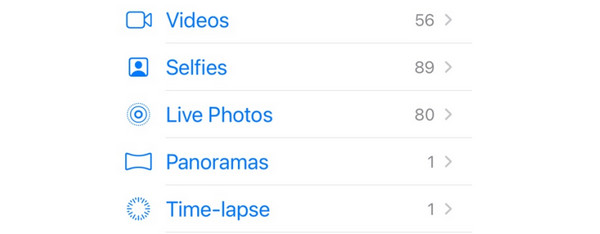
steg 2Inuti albumet letar du upp det livefoto som du vill redigera. När du har maximerat det på din skärm, tryck på Redigera knappen uppe till höger. Skärmen visar nedladdningsskärmen. Det tar bara några sekunder att bli klar. Redigeringsverktygen kommer att ses efteråt. Vänligen redigera livebilderna beroende på dina preferenser.
steg 3När du är klar trycker du på Färdig knappen längst ner till höger. Skärmen laddas i en sekund. iPhone kommer att spara bilden efteråt. Du kan se det på originalalbumet.
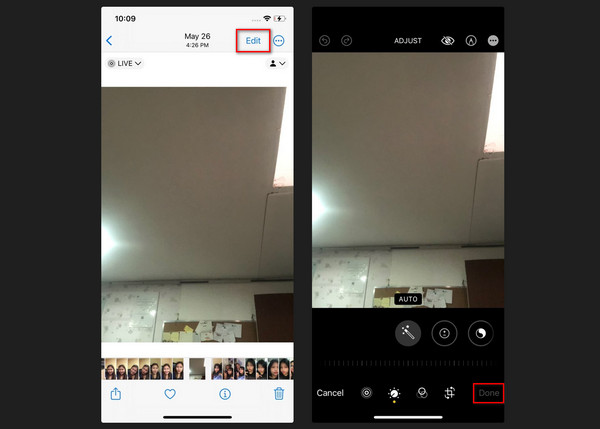
Video Converter Ultimate är den bästa programvara för video- och ljudkonvertering som kan konvertera MPG / MPEG till MP4 med snabb hastighet och hög bild / ljudkvalitet.
- Konvertera alla video / ljud som MPG, MP4, MOV, AVI, FLV, MP3, etc.
- Stöd 1080p / 720p HD- och 4K UHD-videokonvertering.
- Kraftfulla redigeringsfunktioner som Trim, beskär, rotera, effekter, förbättra, 3D och mer.
Del 2. Hur man redigerar Live Photos på iPhone via tredjepartsapp
Som ett alternativ kan ett tredjepartsverktyg som kallas Photo Editor-appen vara ditt andra val! Den kan redigera levande bilder utan ansträngning med de 3 funktionerna den erbjuder. Det kräver inte professionell kompetens under processen. Men appen har också nackdelar. En av dem är att vissa av appens redigeringsverktyg inte har några etiketter beroende på deras funktioner.
För att veta hur appen fungerar, se de detaljerade instruktionerna nedan. Gå vidare.
steg 1Ladda ner Photo Editor-appen på iPhone App Store. Du behöver bara söka efter dess namn och trycka på ikonen Ladda ner. Koda lösenordet för Apple ID-kontot som är inloggat på din iPhone. Vänta några minuter på processen. Tryck på knappen Öppna efteråt för att starta appen på din iPhone och starta processen.
steg 2Du kommer att se de tre huvudfunktionerna i Photo Editor. Du kan välja rutorna Photo Editor, Slide Show och Collage Creater. Den föreslagna funktionen som du använder är Photo Editor. Efter att ha valt, tillåt tillåtelse för appen att be om dina foton. Efter det, hitta den levande bilden som du föredrar att redigera. Editor-gränssnittet kommer att ses efter.
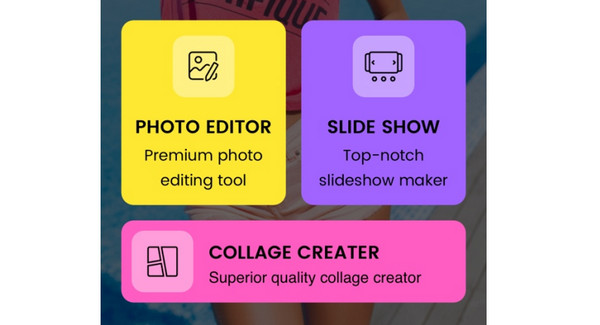
steg 3Redigeringsverktygen kommer att publiceras längst ner i huvudgränssnittet. Använd dem för att redigera dina livebilder. När det är klart är det dags att exportera den levande bilden från applikationen. Du behöver bara trycka på Dela-ikonen uppe till höger. Du kommer att dirigeras till en ny skärm. Välj den Save knappen längst ned för att avsluta proceduren.
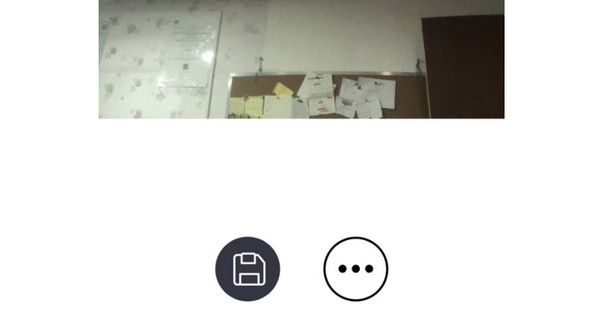
Del 3. Hur man redigerar iPhone-foton eller -videor med FoneLab Video Converter Ultimate
Redigering av dina iPhone-foton kan också göras på dina datorer. Du behöver bara ha FoneLab Video Converter Ultimate installerad på den. Det är ett tredjepartsverktyg som har en Collage-funktion. Den är utformad för att redigera dina foton, inklusive videor.
Video Converter Ultimate är den bästa programvara för video- och ljudkonvertering som kan konvertera MPG / MPEG till MP4 med snabb hastighet och hög bild / ljudkvalitet.
- Konvertera alla video / ljud som MPG, MP4, MOV, AVI, FLV, MP3, etc.
- Stöd 1080p / 720p HD- och 4K UHD-videokonvertering.
- Kraftfulla redigeringsfunktioner som Trim, beskär, rotera, effekter, förbättra, 3D och mer.
Dessutom har den tillhörande redigeringsverktyg som du kan använda för processen. Du kan lägga till filter, collagemallar och mer. Dessutom har programvaran en Toolbox-funktion som erbjuder flera ytterligare funktioner för att redigera dina filer. Till redigera dina iPhone -foton på datorn måste du ansluta din enhet via en USB-kabel till överföra foto från iPhone till datorn först. Du kommer att se telefondata i enhetsdelen av datoralbumet. Alternativt kan du prova FoneTrans för iOS på datorn för att flytta dina iPhone-foton till datorn inom några få klick.
Om du vill lära dig hur FoneLab Video Converter Ultimate fungerar, se de detaljerade stegen nedan. Gå vidare.
steg 1Öppna en av webbläsarna på din dator. Efter det, sök efter den officiella webbplatsen för FoneLab Video Converter Ultimate och klicka på Gratis nedladdning knapp. Ställ in och starta verktyget senare.
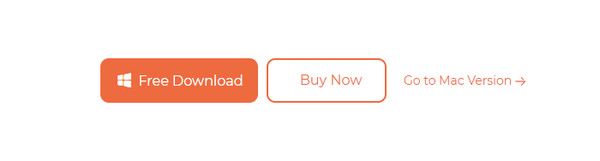
steg 2Converter-gränssnittet kommer att vara den första funktionen du kommer att se. Vänligen klicka på Collage knappen längst upp för att starta processen.
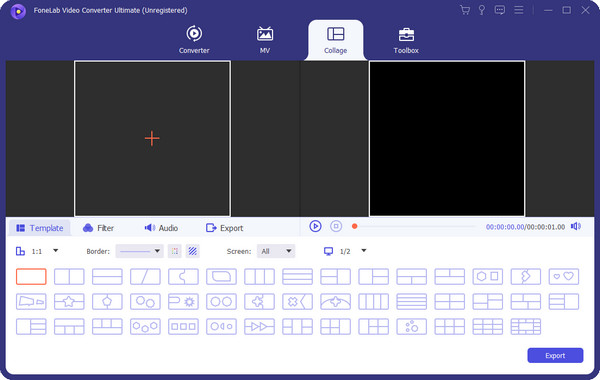
steg 3Klicka på avsnittet Mall och välj ikonen för en ram. Efter det, kryssa i Plus-ikonen för att importera de livebilder du vill redigera. Kryssa för OK ikonen för att tillämpa ändringarna efteråt. Senare, redigera videon beroende på önskad utgång.
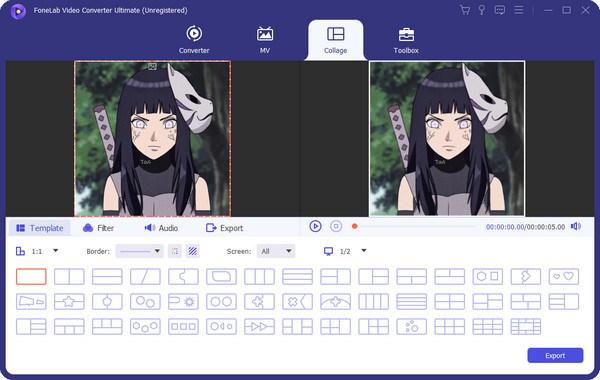
steg 4Spara nu fotoredigeringen. För att göra det behöver du bara klicka på Exportera knapp. Processen kommer bara att pågå i några sekunder.
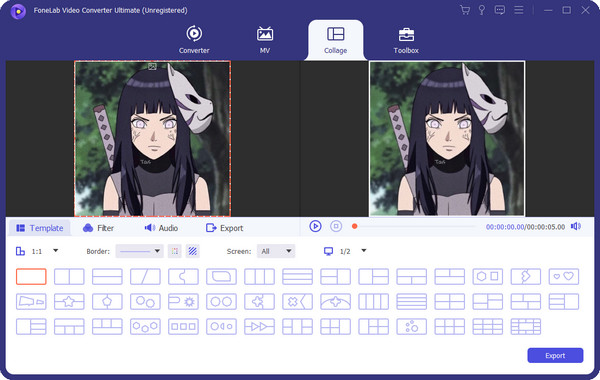
Dessutom kan du redigera dina video- eller ljudfiler med trimning, beskärning, vändning, förbättring eller andra funktioner för att göra dina mediefiler därefter.
Del 4. Vanliga frågor om hur man redigerar livebilder på iPhone
1. Varför kan jag inte redigera levande bilder?
Kompatibilitet är huvudorsaken till att du inte kan redigera livebilder på din iPhone. Anta att redigeringsprocessen ägde rum på en annan iPhone eller en annan systemversion. Det finns en stor chans att effekterna inte kommer att tillämpas. Om så är fallet, försök att återställa livefotot till dess ursprungliga tillstånd.
2. Hur extraherar jag en bild från ett livefoto?
Du behöver hjälp av appen Foton. För att börja, vänligen starta den. Efter det trycker du på Abums knappen längst ner. Välj senare Livebilder avsnitt på skärmen. Välj knappen Dela längst ned. Därefter väljer du duplicera knappen längst ner. Tryck senare på alternativet för att duplicera som stillbild.
Det är så du redigerar levande bilder på din iPhone! Vi hoppas att alla metoder vi presenterade är bekväma för dig. Vi hoppas också att inga fel har stört processen. Dessutom skulle vi bli glada om du övervägde att använda FoneLab Video Converter Ultimate på din dator för att slutföra det du vill. Om du har fler frågor, vänligen lämna dem i kommentarsfältet nedan. Tack!
Video Converter Ultimate är den bästa programvara för video- och ljudkonvertering som kan konvertera MPG / MPEG till MP4 med snabb hastighet och hög bild / ljudkvalitet.
- Konvertera alla video / ljud som MPG, MP4, MOV, AVI, FLV, MP3, etc.
- Stöd 1080p / 720p HD- och 4K UHD-videokonvertering.
- Kraftfulla redigeringsfunktioner som Trim, beskär, rotera, effekter, förbättra, 3D och mer.
